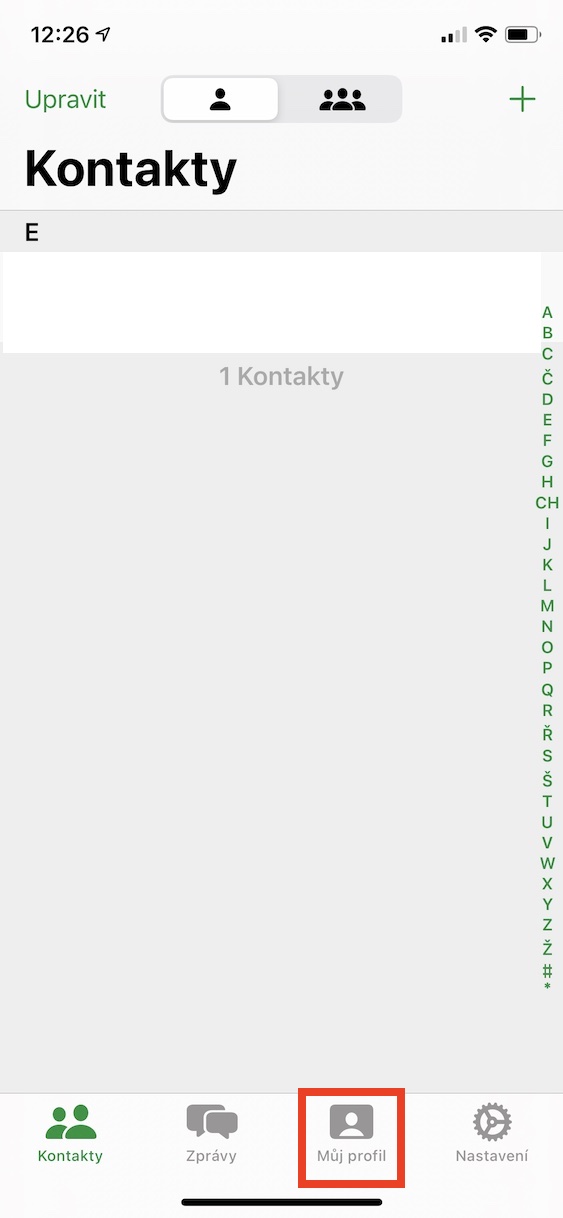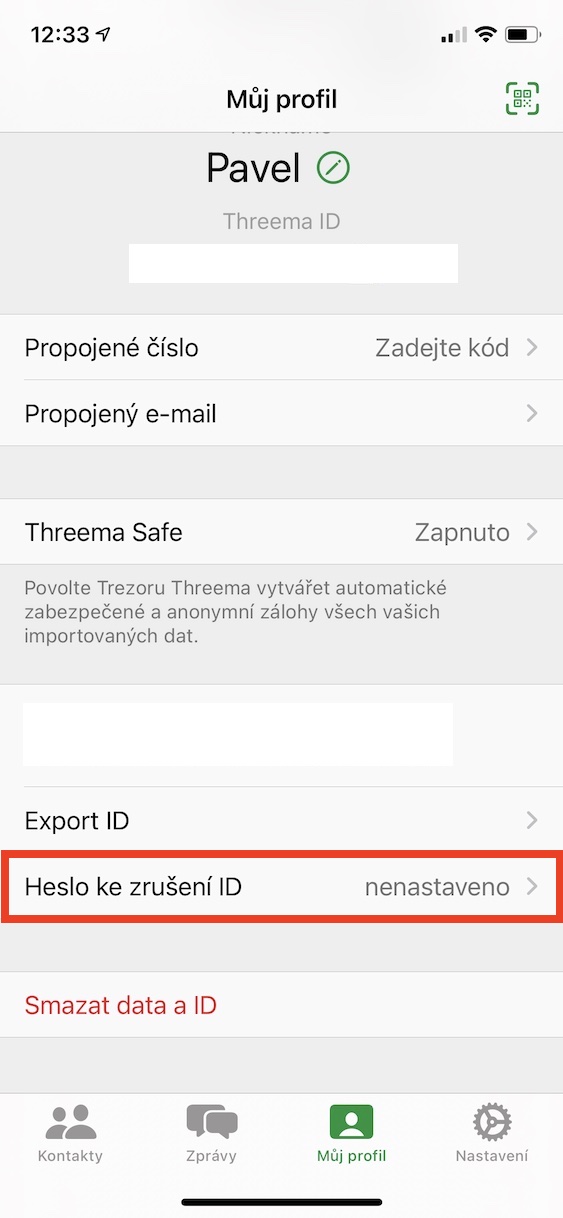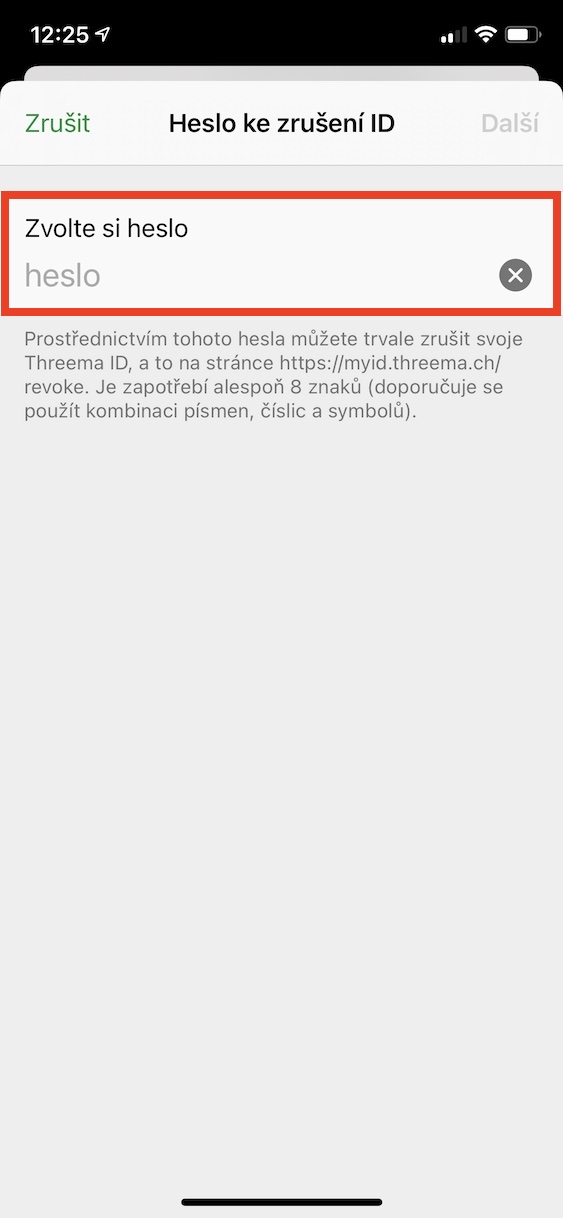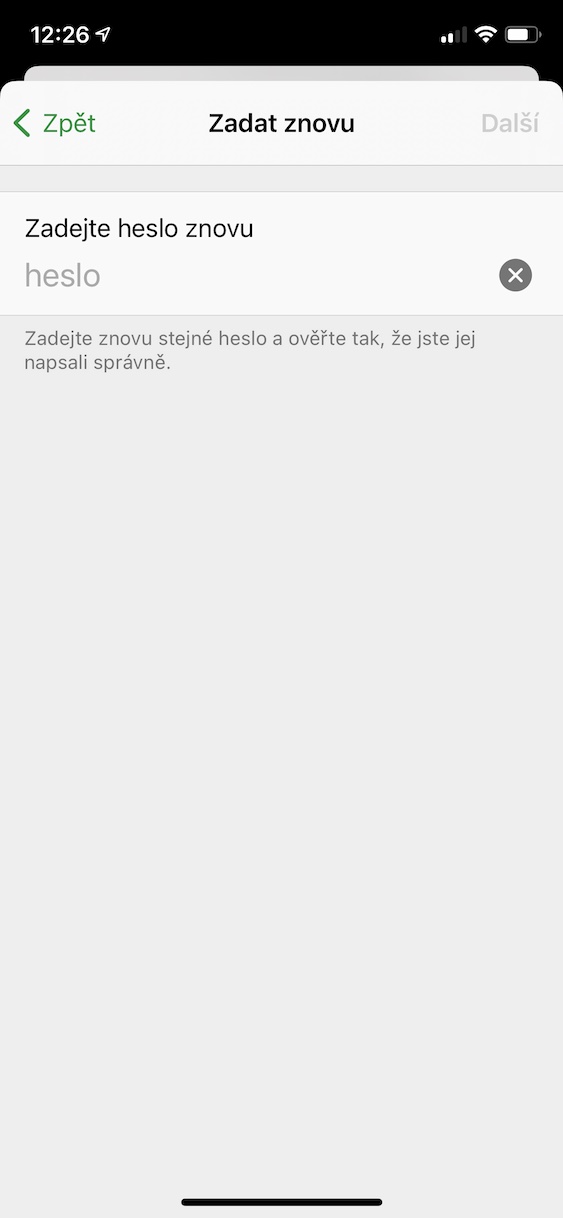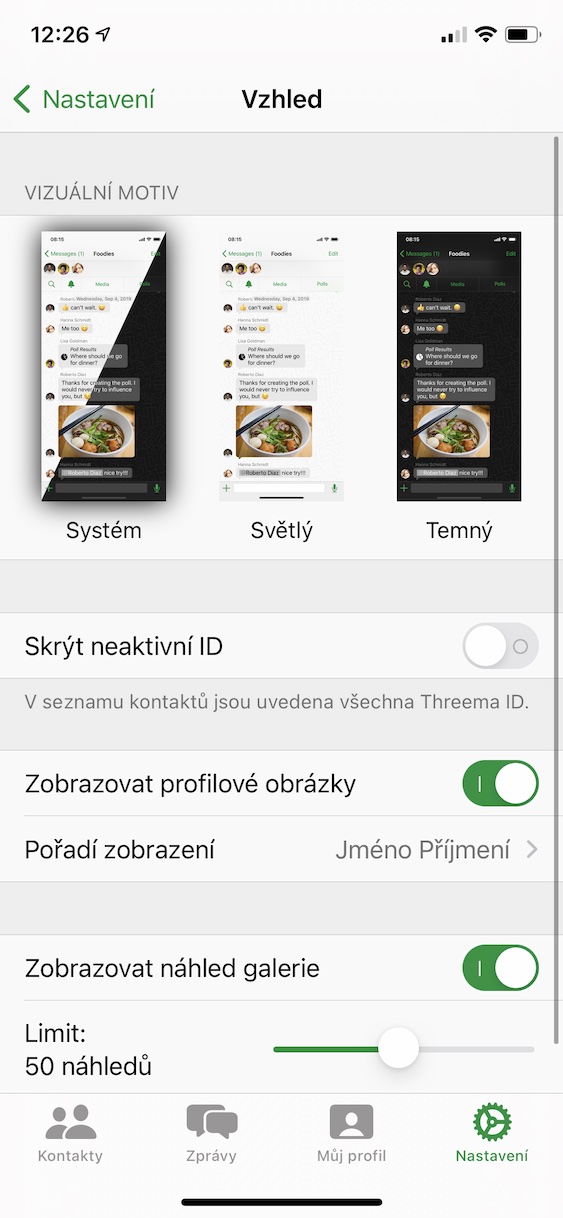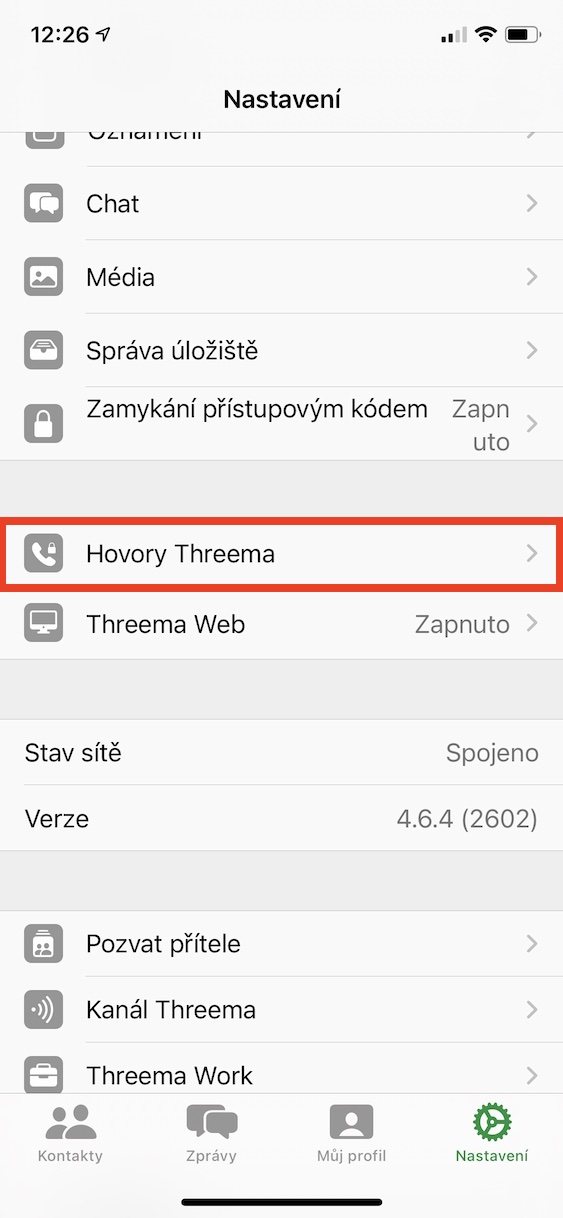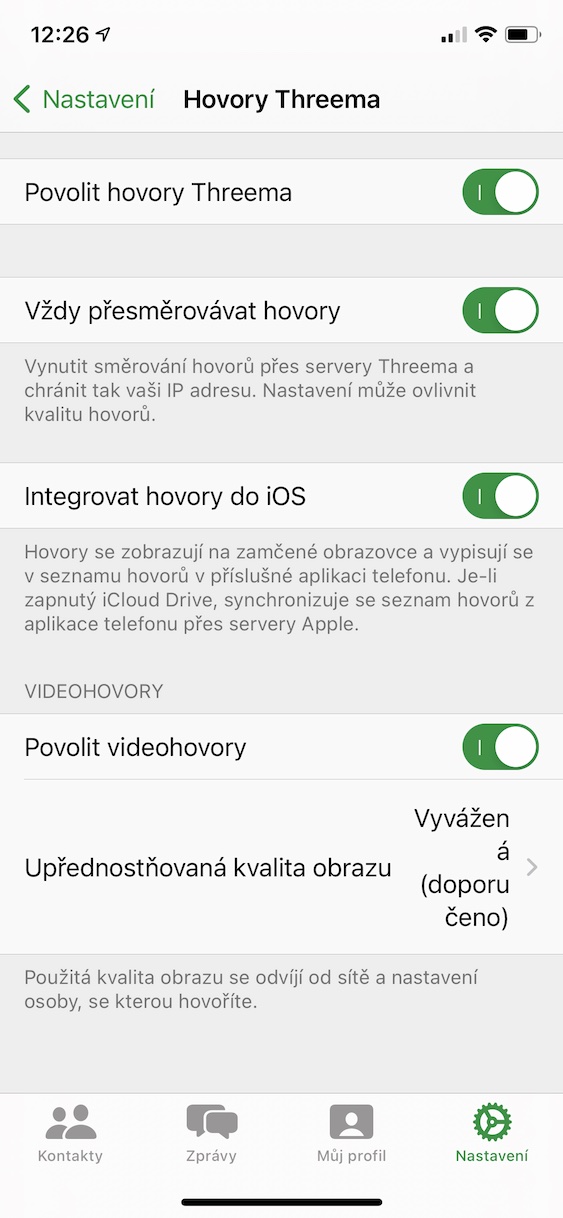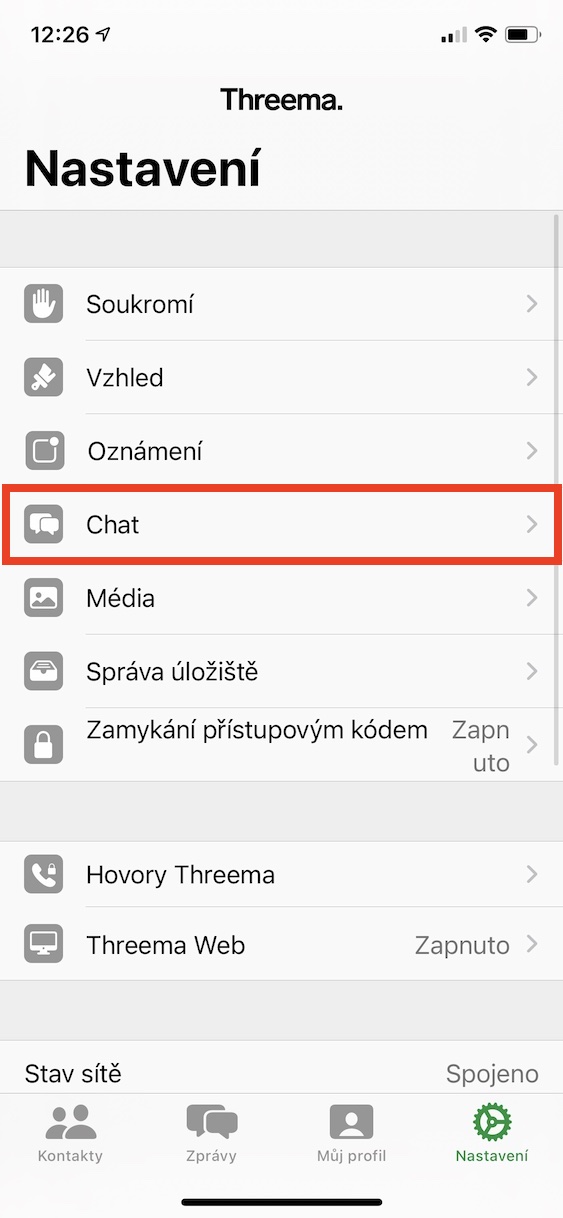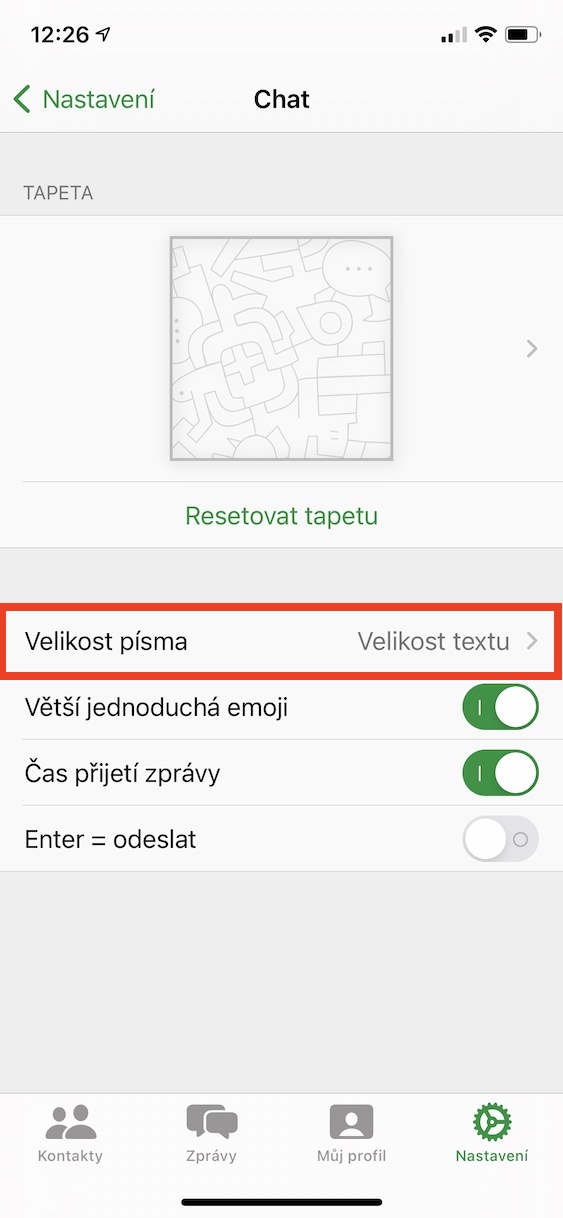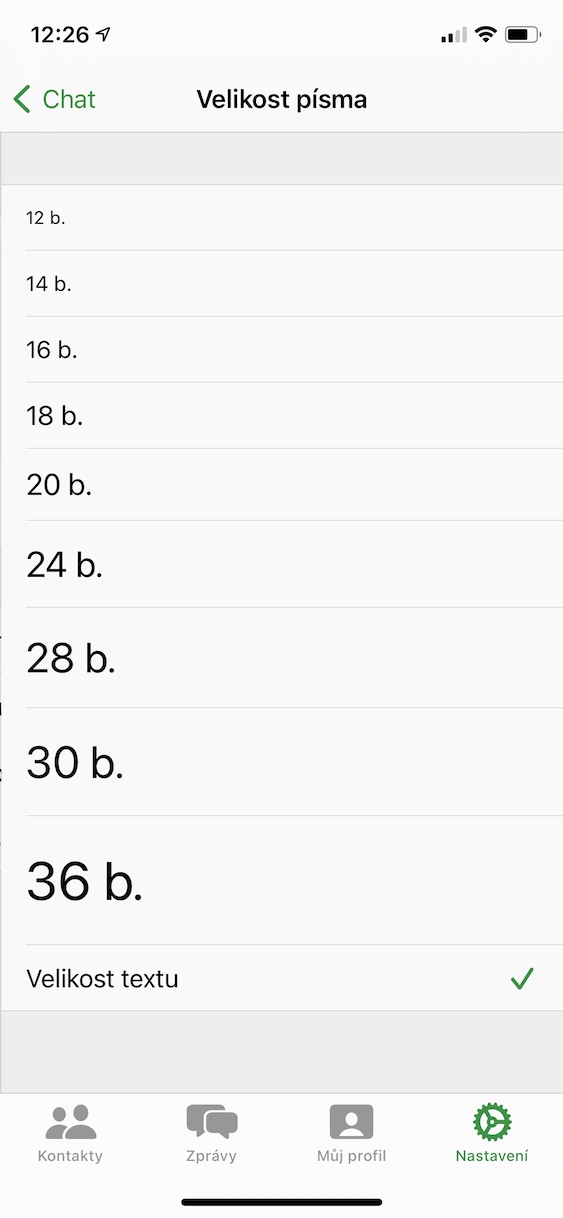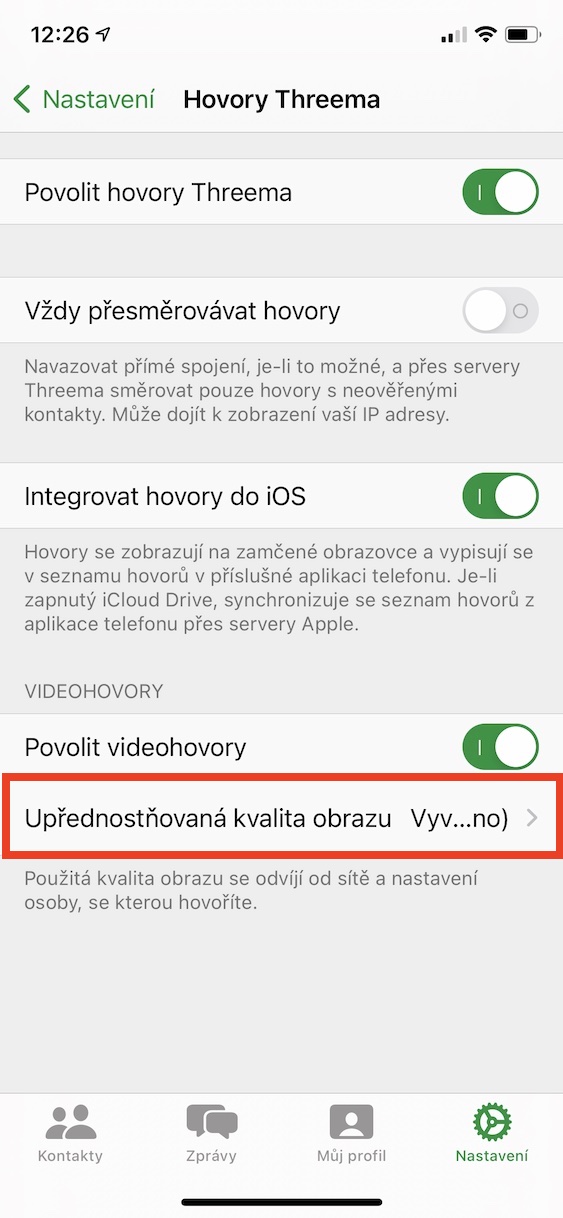Il y a quelques jours à peine, la nouvelle des nouvelles conditions générales de WhatsApp est apparue sur Internet. Comme certains d’entre vous le savent probablement, WhatsApp appartient à Facebook. Grâce aux nouvelles conditions, cette immense entreprise technologique devrait avoir encore plus accès aux données des utilisateurs de WhatsApp. Tout à fait logiquement, les utilisateurs de cette application de communication n'ont pas aimé cela et ont donc commencé à se tourner en masse vers diverses alternatives. L'un d'eux est également Threema, que nous aborderons dans cet article. Plus précisément, nous allons vous montrer 5+5 conseils – vous pouvez trouver les 5 premiers dans le lien ci-dessous, les 5 autres directement en dessous. Allons droit au but.
Il pourrait être vous intéresse

Mot de passe pour annuler l'identifiant Threema
Si vous traitez des questions privées dans l'application Threema et que vous voulez être sûr que vous pourrez supprimer votre profil à tout moment et n'importe où, cette astuce vous sera utile. Vous pouvez définir un mot de passe spécial pour annuler votre identifiant Threema. Si vous souhaitez définir un tel mot de passe, cliquez sur l'option dans le menu du bas de Threemy. Mon profil. Ici, vous devez ensuite faire défiler vers le bas et appuyer sur Mot de passe pour annuler l'identification. En fin de compte, il suffit de ils ont écrit le mot de passe dans le champ approprié. Vous pourrez ensuite annuler l'identifiant Threema à l'aide de ce mot de passe sur le site https://myid.threema.ch/revoke.
Changement d'apparence
De nombreuses applications de communication n'offrent que quelques options de personnalisation en termes d'apparence. Le plus souvent, vous pouvez utiliser le mode clair ou sombre, et toutes les options s'arrêtent là. Cependant, il existe certainement davantage de ces options disponibles dans Threema. Si vous souhaitez changer le look de Threemy, cliquez sur dans le menu du bas Paramètres, où puis passer à la section Apparence. Une fois cela fait, vous pouvez choisir en haut motif visuel. De plus, vous trouverez ci-dessous des options pour masquer les identifiants inactifs, afficher les photos de profil, les noms et les aperçus de la galerie.
Renvoi d'appel
Outre le fait que vous pouvez communiquer via des messages texte dans l'application Threema, vous pouvez également utiliser des appels classiques ou des appels vidéo. Quant aux appels, une connexion directe est toujours établie par défaut. Grâce à cela, la qualité des appels peut être meilleure, mais d’un autre côté, votre profil peut être identifié plus facilement. Cependant, pour accroître la sécurité de la confidentialité, vous pouvez définir une fonction de transfert d'appel pour chaque appel. Après avoir activé cette fonction, les appels sont acheminés via les serveurs de Threemy, votre adresse IP et vos autres données sont donc protégées. Pour activer cette fonctionnalité, rendez-vous sur Paramètres, où vous cliquez sur l'option Trois appels. Ici, il suffit que vous activé fonction Transférez toujours les appels.
Taille de la police du chat
La taille de police dans les applications individuelles est toujours déterminée en fonction de la taille de police définie dans le système. Si, pour une raison quelconque, vous n'aimez pas la taille de la police dans Threema, vous pouvez modifier cette préférence directement dans l'application. Grâce à cela, la taille de la police ne sera modifiée que dans l'application elle-même et nulle part ailleurs. Pour modifier la taille de la police, appuyez sur dans le coin inférieur droit Paramètres, puis passez à la section Bavarder. Ici, il vous suffit de cliquer sur l'option Taille de police et choisis-en un taille, qui vous conviendra.
Qualité d'image maximale pour un appel vidéo
Par défaut, Threema sélectionne une qualité d'image équilibrée pour les appels vidéo. Cela signifie que la qualité de l’image sera très bonne et que vous économiserez également des données mobiles. Cependant, si vous disposez d'un paquet de données volumineux ou petit, vous pouvez définir une qualité supérieure ou inférieure. Si vous souhaitez modifier cette préférence, cliquez dans le coin inférieur droit Paramètres, puis allez dans la section Trois appels. Une fois que vous avez fait cela, appuyez sur la ligne ci-dessous dans la catégorie Appels vidéo Qualité d'image préférée. Ici, il vous suffit de choisir soit Équilibré, Faible consommation de données, ou Qualité maximale.
 Voler autour du monde avec Apple
Voler autour du monde avec Apple